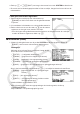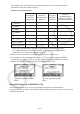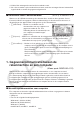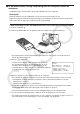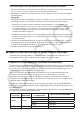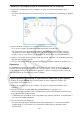User Manual
Table Of Contents
- Inhoud
- Eerste kennismaking — Lees dit eerst!
- Hoofdstuk 1 Basisbewerking
- Hoofdstuk 2 Manuele berekeningen
- 1. Basisberekeningen
- 2. Speciale functies
- 3. De hoekeenheid en weergave van getallen instellen
- 4. Berekeningen met wetenschappelijke functies
- 5. Numerieke berekeningen
- 6. Rekenen met complexe getallen
- 7. Berekeningen met gehele getallen in het twee-, acht-, tien- en zestientallige talstelsel
- 8. Matrixrekenen
- 9. Vectorberekeningen
- 10. Metrieke omzetting
- Hoofdstuk 3 Lijsten
- Hoofdstuk 4 Oplossen van vergelijkingen
- Hoofdstuk 5 Grafieken
- 1. Voorbeeldgrafieken
- 2. Controleren wat op een grafisch scherm wordt weergegeven
- 3. Een grafiek tekenen
- 4. Een grafiek in het afbeeldingsgeheugen opslaan
- 5. Twee grafieken op hetzelfde scherm tekenen
- 6. Handmatig tekenen
- 7. Tabellen gebruiken
- 8. Dynamisch tekenen
- 9. Een grafiek tekenen van een rijvoorschrift
- 10. Grafieken van kegelsneden tekenen
- 11. De weergave van een grafiek wijzigen
- 12. Functieanalyse
- Hoofdstuk 6 Statistische berekeningen en grafieken
- 1. Voor u met statistische berekeningen begint
- 2. Grafieken en berekeningen in verband met statistische waarnemingen met één variabele
- 3. Grafieken en berekeningen in verband met statistische waarnemingen met twee variabelen
- 4. Uitvoeren van statistische berekeningen
- 5. Testen
- 6. Betrouwbaarheidsinterval
- 7. Kansverdelingsfuncties
- 8. Invoer- en uitvoertermen van testen, betrouwbaarheidsinterval, en kansverdelingsfuncties
- 9. Statistische formule
- Hoofdstuk 7 Financiële berekeningen (TVM)
- 1. Voor u met financiële berekeningen begint
- 2. Enkelvoudige interest
- 3. Samengestelde interest
- 4. Evaluatie van een investering (Cash Flow)
- 5. Afschrijving
- 6. Omzetting van nominale rentevoet naar reële rentevoet
- 7. Berekening van kosten, verkoopprijs en winstmarge
- 8. Dag- en datumberekeningen
- 9. Devaluatie
- 10. Obligatieberekeningen
- 11. Financiële berekeningen met gebruik van functies
- Hoofdstuk 8 Programmeren
- 1. Basishandelingen voor het programmeren
- 2. Functietoetsen in de modus PRGM
- 3. De programma-inhoud wijzigen
- 4. Bestandsbeheer
- 5. Overzicht van de commando’s
- 6. Nog enkele mogelijkheden van de rekenmachine bij het programmeren
- 7. Lijst met commando’s in de modus PRGM
- 8. Wetenschappelijke CASIO-specifieke functieopdrachten <=> Tekstconversietabel
- 9. Programmablad
- Hoofdstuk 9 Spreadsheet
- Hoofdstuk 10 eActivity
- Hoofdstuk 11 Geheugenbeheerder
- Hoofdstuk 12 Systeembeheerder
- Hoofdstuk 13 Uitwisselen van gegevens
- Hoofdstuk 14 PYTHON
- Hoofdstuk 15 Kansverdeling
- Bijlage
- Examenmodus
- E-CON3 Application (English) (GRAPH35+ E II)
- 1 E-CON3 Overview
- 2 Using the Setup Wizard
- 3 Using Advanced Setup
- 4 Using a Custom Probe
- 5 Using the MULTIMETER Mode
- 6 Using Setup Memory
- 7 Using Program Converter
- 8 Starting a Sampling Operation
- 9 Using Sample Data Memory
- 10 Using the Graph Analysis Tools to Graph Data
- 11 Graph Analysis Tool Graph Screen Operations
- 12 Calling E-CON3 Functions from an eActivity
13-3
k In de modus Mass Storage verbinding met een computer maken en
verbreken
Verbind de bij de rekenmachine geleverde USB-kabel met uw computer.
Belangrijk!
Raak de stekkers van de USB-kabel en het scherm nooit aan terwijl er een
gegevenscommunicatiebewerking wordt uitgevoerd. Statische elektriciteit van uw vingers kan
ertoe leiden dat de gegevenscommunicatie wordt beëindigd.
u Een verbinding tussen de rekenmachine en een computer tot stand brengen
1. Start de computer op.
2. Verbind de USB-kabel na het opstarten van de computer met de rekenmachine.
• De rekenmachine wordt automatisch ingeschakeld en het scherm “Select Connection
Mode” wordt weergegeven.
3. Druk op 1(USB Flash).
• Het bericht “Preparing USB” wordt weergegeven op
de rekenmachine. Voer geen bewerkingen uit op de
rekenmachine. Wanneer een verbinding tussen de
rekenmachine en een computer tot stand wordt gebracht,
verschijnt het hier weergegeven scherm.
4. Open het station voor de rekenmachine op uw computer.
• Als u Windows gebruikt, hangt de locatie van het rekenmachinestation af van uw versie
van Windows. Gebruik Windows Verkenner om het rekenmachinestation te openen.
- Windows 8.1: onder Pc
- Windows 10, Windows 11: onder Deze pc
• In macOS wordt het pictogram voor het rekenmachinestation weergegeven op het Mac-
bureaublad. Dubbelklik op het pictogram om het station te openen.
• Het rekenmachinestation staat voor het opslaggeheugen van de rekenmachine.
5.
Voer de vereiste bewerking op uw computer uit om de gegevens over te dragen.
• Zie “Gegevens tussen de rekenmachine en een computer overdragen” (pagina 13-4) voor
meer informatie over bewerkingen voor het overdragen van gegevens.